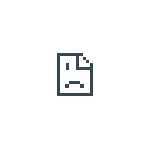
Tässä ohje tietoja syistä err_connection_reset virhe ja miten korjata tämä virhe Chromen ja muiden kromi selaimet mikäli se on mahdollista.
- Virheen syyt
- Miten korjata Err_Connection_reset virhe
- Video korjata virheitä "Yhdiste Reset"
- Ylimääräiset tavat
Virheen aiheuttajat "yhdiste Reset"
Jos valittaa mihinkään Internet-sivulle, selain muodostaa yhteyden palvelimeen, jossa tämä sivusto on. Jos kaikki sujuu - näet sivuston sisältöä.
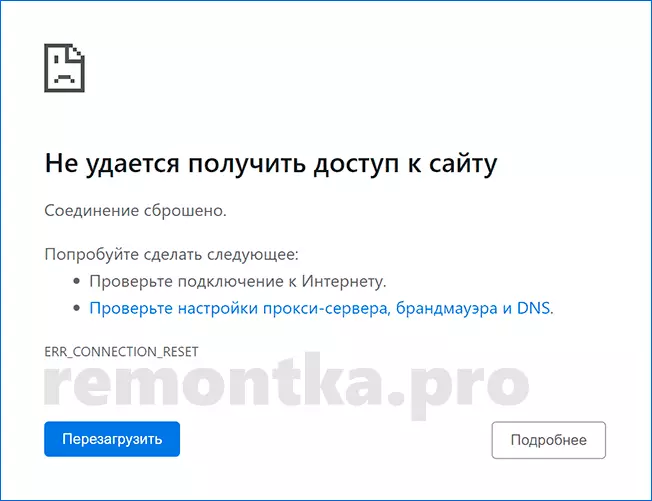
Kuitenkin joissakin tapauksissa, ei ole mahdollista muodostaa yhteys muodostaa yhteyden, tässä tapauksessa se on nollattu, ja näet viestin er_connection_reset. Syynä voi olla sekä teidän ja palvelimelta itse, johon kytketään.
Miten korjata Err_Connection_reset virhe
Ennen kuin jatkat, kiinnittää huomiota seuraaviin yksinkertaista asiaa:- Jos "yhteys on nollattu" raportteja vain muutamia yhdessä paikassa, ja loput avataan normaalisti, ehkä - nämä ovat tilapäisiä ongelmia sivuston itse ja sinun pitäisi vain odottaa, kun se ansaitsee sen kunnolla. Lisätietoja tarkistaa, voit yrittää mennä samaan sivustoon toisesta selaimesta tai muusta laitteesta.
- Kun liität reitittimen kautta, et laiminlyödä suosituksen käynnistää sen uudelleen: sammuta pistorasiasta, odota muutama sekunti ja käynnistä uudelleen.
Jos nämä kaksi tuotetta ei tullut teidän tilanne, kannattaa kokeilla seuraavia ERR_CONNEXEN_RESET virheenkorjausmenetelmiä.
Välityspalvelimen poistaminen käytöstä (ja automaattisesti määrittää parametrit se)
Ennen siirtymistä välityspalvelimen järjestelmätasolla, harkitse: Jos jokin VPN tai valtakirjat toteutettu selaimessa on asennettu tietokoneeseen tai selaimessa, yritä poistaa niitä ja tarkistaa, onko virhe tallennetaan. Jos näitä ei ole, toimi seuraavasti:
- Avaa ohjauspaneeli (Windows 10, voit käyttää toimialalla tehtäväpalkissa) ja mene "Selaimen Properties" (tai Verkko ja Internet - selaimen ominaisuudet).
- Vuonna avautuvassa ikkunassa, klikkaa "Yhteydet" ja klikkaa "Setup Network" -painiketta.

- Poista kaikki merkit, kuten "automaattinen muuttujien määrittely" seuraavan syvennykseen ja asetuksia. Lue lisää: Miten katkaista välityspalvelimen Windows 10, 8.1 ja Windows 7.

Sen jälkeen tarkista, onko ongelma ratkaistu.
Nollaa WinSock
Koska tulos edellisen vaiheen, kokeile seuraavaa:- Suorita komentoriviltä puolesta ylläpitäjä (miten se)
- Anna RETSH WINSOCK RESETU komennon paina ENTER.
- Jälkeen viestin siitä onnistuneen toteuttamisen komennon, käynnistä tietokone uudelleen.
Välimuistin selaimen puhdistaminen
Joskus virhe error_connection_reset johtuu epäjohdonmukaisuudesta tallennetun välimuistin tiedot tämän sivuston ja nykyinen versio sivustosta. Tällöin välimuisti puhdistus voi työskennellä selaimessa. Google Chrome, tämä tapahtuu seuraavasti ( Huomio: Puhdistuksen jälkeen välimuistin, voit joutua palaamaan sivustot, joissa annettiin lupa):
- Siirry Asetukset-valikkoon ja "tietosuoja ja turvallisuus" -osiossa "Clear Stories". Tai yksinkertaisesti kirjoita chrome: // settings / clearBrowserData osoitekenttään

- Kun "Time Range" -kenttään "koko ajan" ja klikkaa "Delete Data".
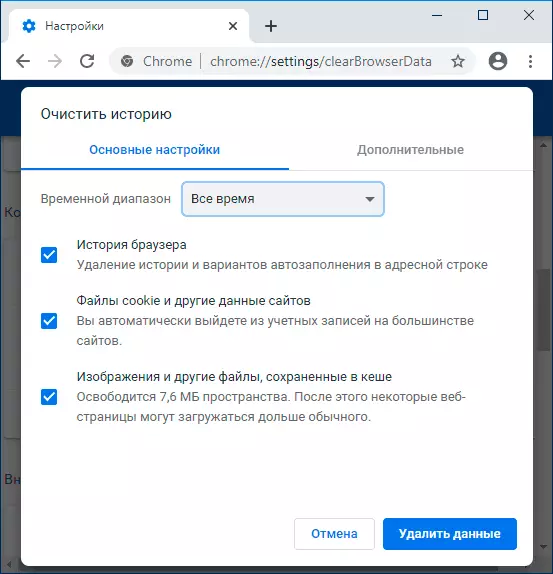
Poistamisen jälkeen välimuisti, käynnistä selain ja tarkista, onko sivusto avautuu nyt.
Video Ohjeet korjaamiseksi virheen "yhdiste Reset"
Lisäliuosmenetelmät
Jos mikään ei toiminut ehdotetuista vaihtoehdoista - niin lisäosien luettelosta vivahteita, jotka voivat vaikuttaa virhe ERR_CONNEECTION_RESET selaimessa:
- Kolmannen osapuolen antiviruses (mukaan lukien niiden laajentamisen selaimessa) ja palomuurit - yrittää poistaa niitä.
- Mukana "Wi-Fi-jakelu" kannettavasta (mobiili hot spot). Yritä sammuttaa sen, jos sitä käytetään.
- Ongelmia verkkokortin ajurit tai Wi-Fi-sovitin - yrittää päivittää niitä. Huomio: Päivitä - ei tarkoita klikkaamalla tällaista painiketta Laitehallinnassa, se tarkoittaa manuaalisesti lataa virallinen ohjainta valmistajan verkkosivuilta emolevyn tai kannettavaan tietokoneeseen ja asentaa sen.
- Kokeile asettaa suuremman MTU, tai pikemminkin - vakiokoko Windows 10 on vakio, tätä painamalla Win + R, syötä ncpa.cpl ja nähdä tarkan nimen Internet-yhteyden. Sitten komentorivillä puolesta ylläpitäjä, suorita komento korvaamalla verkon nimen omaan: Netsh liitäntä IPv4 Set Subinterface "Sset_name" MTU = 1500 Store = Pysyvä
- Puhdista DNS cache.
- Jos sinulla on Windows 10, kokeile palautuu automaattisesti verkon parametreja.
- Teoriassa on mahdollista, että ongelma toimittajalta. Tässä tapauksessa kaikki laitteet samassa verkossa raportoi, että yhteys on nollattu, kun kytkettynä sivustoja.
Toivon, että yksi menetelmistä toimii asiassa ja, jos näin on, jaat kommentteihin, mikä oli ongelma.
